Eroarea GPG „NO_PUBKEY” apare atunci când un utilizator adaugă un depozit de software sau PPA la Ubuntu fără a adăuga cheia de semnare GPG. Deoarece back-end-ul software al Ubuntu ia în serios securitatea, sistemul nu va permite utilizatorului să instaleze nimic din depozit fără această cheie și astfel apare această eroare. Din fericire, este ușor de reparat.
Aveți erori de dependență pe Ubuntu? Iată cum le puteți repara .
Remediați eroarea GPG „NO_PUBKEY” – GUI
Pe Ubuntu Linux, este posibil să remediați problema „NO_PUBKEY” cu GUI. Pentru a începe procesul, apăsați tasta Win de pe tastatură. Apăsând acest buton va apărea caseta de căutare în Gnome pe Ubuntu. De acolo, începeți să tastați „Software și actualizări” în caseta de căutare. Apoi, faceți clic pe pictograma cu acel nume. Sau, dacă nu îl găsiți, selectați pictograma cu caseta maro/globul.
Odată ce fereastra aplicației „Software și actualizări” este deschisă pe ecran, priviți diferitele file din aplicație și faceți clic pe „Autentificare”. Făcând clic pe fila „Autentificare”, veți ajunge la zona „Furnizori de software de încredere”.
Păstrați deschisă zona „Software și actualizări” și deschideți o nouă filă de browser. Apoi, mergeți la pagina de unde ați obținut software-ul PPA. Pe această pagină, căutați cheia de semnare GPG și salvați-o pe computer.
Odată ajuns pe pagina Launchpad, faceți clic pe „detalii tehnice” pentru a dezvălui cheia de semnare, faceți clic pe linkul cheie pentru a merge la pagina următoare.
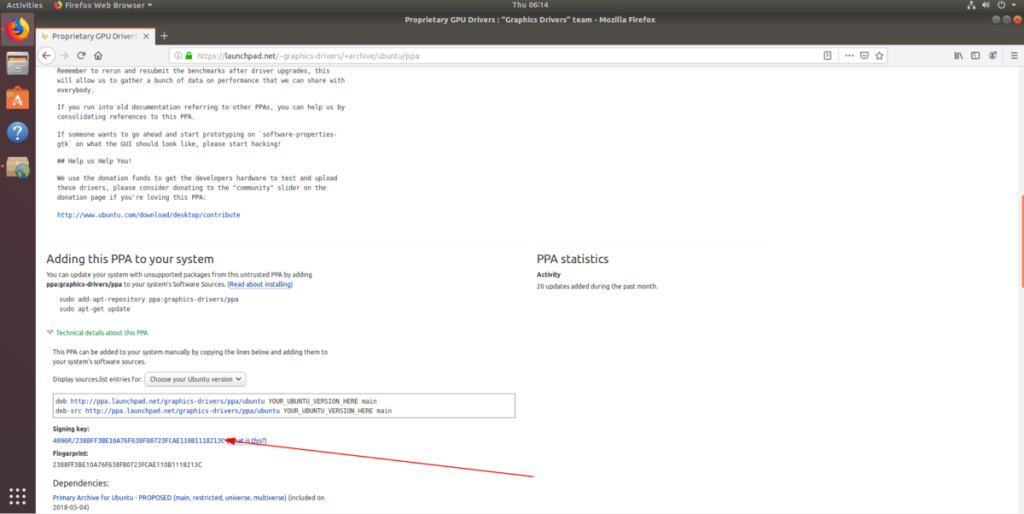
Pe pagina următoare, faceți clic pe linkul de lângă „pub”, pentru a dezvălui cheia în browser.
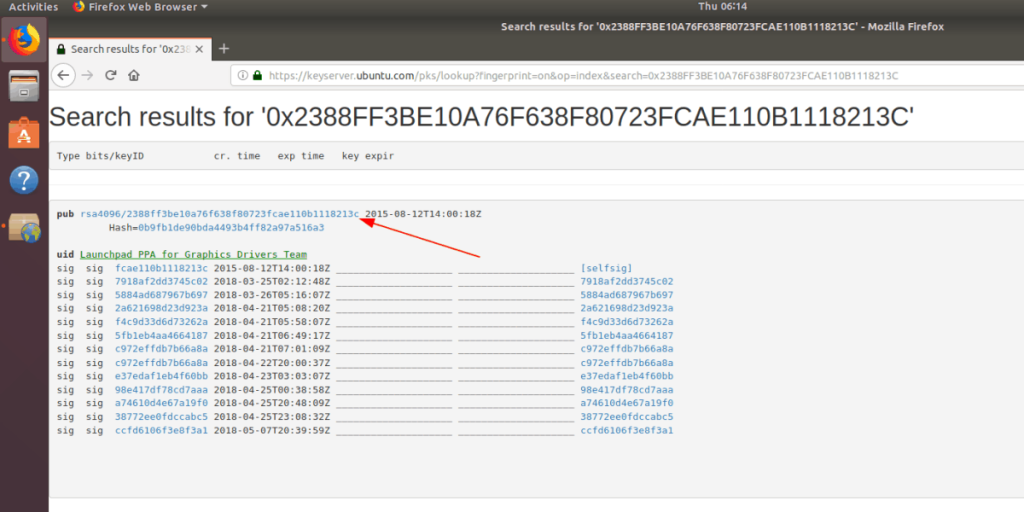
Apăsați Ctrl + S de pe tastatură pentru a salva fișierul ca tastă .
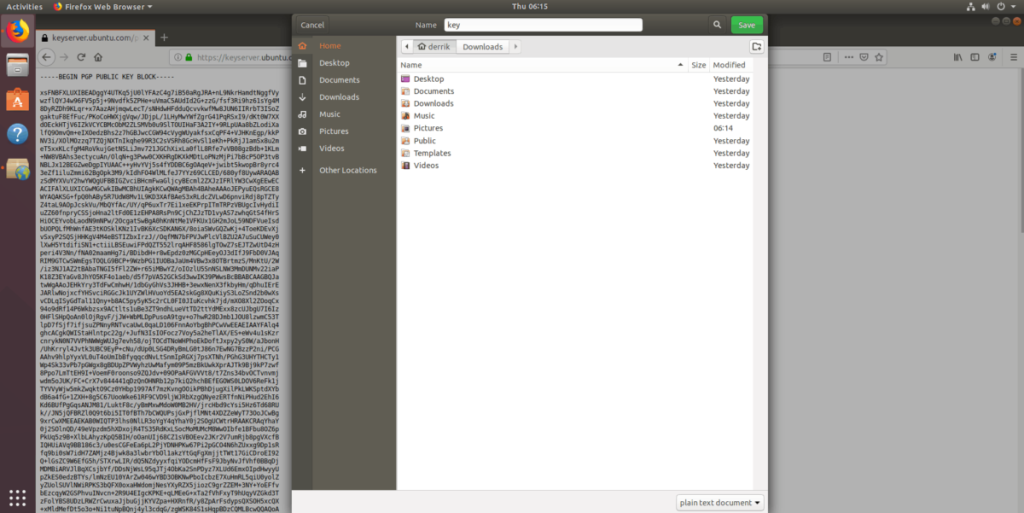
După ce ați salvat cheia pe computerul Ubuntu Linux, reveniți la aplicația „Software și actualizări”, în secțiunea „Autentificare”. Apoi, în secțiunea „Autentificare”, căutați butonul „Importați fișierul cheie”.
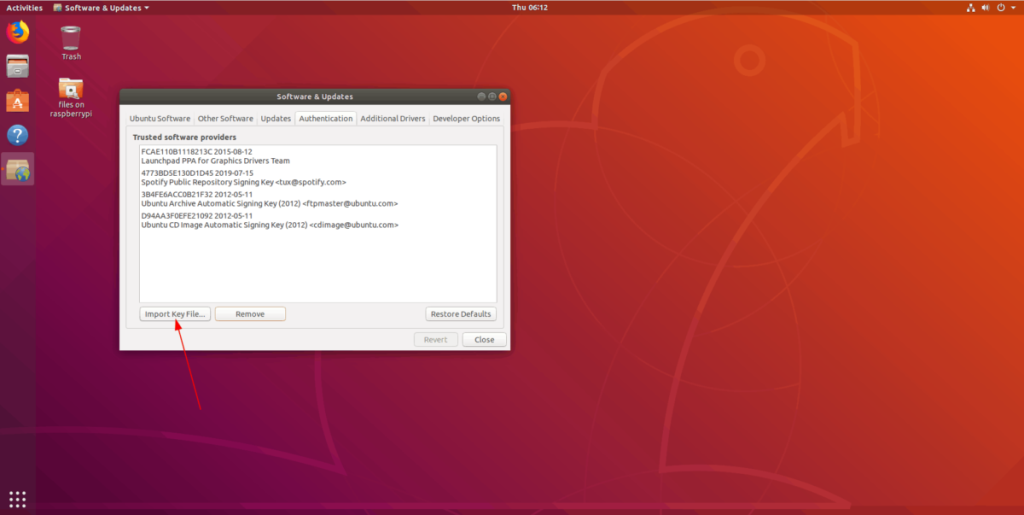
Faceți clic pe butonul „Import Key File” cu mouse-ul pentru a afișa o fereastră de browser de fișiere. Apoi, priviți prin fereastra browserului de fișiere pentru a adăuga fișierul cheie la Ubuntu.
Când fișierul cheie este adăugat la Ubuntu, veți putea instala software din acest depozit de software. Cu toate acestea, înainte de a încerca să instalați software din acest depozit, trebuie să reîmprospătați sursele software Ubuntu.
Pentru a reîmprospăta sursele software Ubuntu, faceți clic pe butonul „închidere”. Când faceți acest lucru, va apărea un mesaj care spune: „Informațiile despre software-ul disponibil sunt învechite”. Faceți clic pe butonul „Reîncărcare” pentru a reîmprospăta. Odată reîmprospătat, eroarea „NO_PUBKEY” va dispărea.
Remediați eroarea GPG „NO_PUBKEY” – linia de comandă
Eroarea GPG „NO_PUBKEY” poate fi remediată în terminal și poate fi remediată în GUI. Unii ar susține că repararea acestei erori în Ubuntu prin terminal este mai rapidă.
Deschideți o fereastră de terminal pe computerul Ubuntu Linux apăsând Ctrl + Alt + T sau Ctrl + Shift + T de pe tastatură. Apoi, odată ce fereastra terminalului este deschisă, utilizați comanda de actualizare a surselor software Ubuntu, deoarece trebuie să reproducem eroarea.
La rularea comenzii de actualizare , veți vedea un mesaj care spune: „Următoarele semnături nu au putut fi verificate, deoarece cheia publică nu este disponibilă: NO_PUBKEY”.
După mesajul „NO_PUBKEY”, veți vedea un număr. Evidențiați acest număr cu mouse-ul și copiați-l în clipboard. Acest număr este important, deoarece poate fi utilizat cu o comandă de recuperare pentru a importa automat cheia GPG lipsă în sistemul dumneavoastră Ubuntu Linux.
Cu numărul salvat în clipboard, tastați următoarea comandă în fereastra terminalului. Asigurați-vă că înlocuiți porțiunea „COPIED-NUMBER-HERE” a comenzii cu numărul copiat în clipboard de pe computerul dumneavoastră Linux.
Notă: Pentru a utiliza funcția de lipire în terminalul Linux, apăsați Ctrl + Shift + V de pe tastatură.
sudo apt-key adv --keyserver hkp://keyserver.ubuntu.com:80 --recv-keys COPIAT-NUMĂR-AICI
Lăsați comanda apt-key să ruleze și va descărca cheia GPG lipsă direct de pe internet. Când comanda se termină, veți vedea un mesaj care spune „cheie publică „REPO NAME Singing Key importat”.
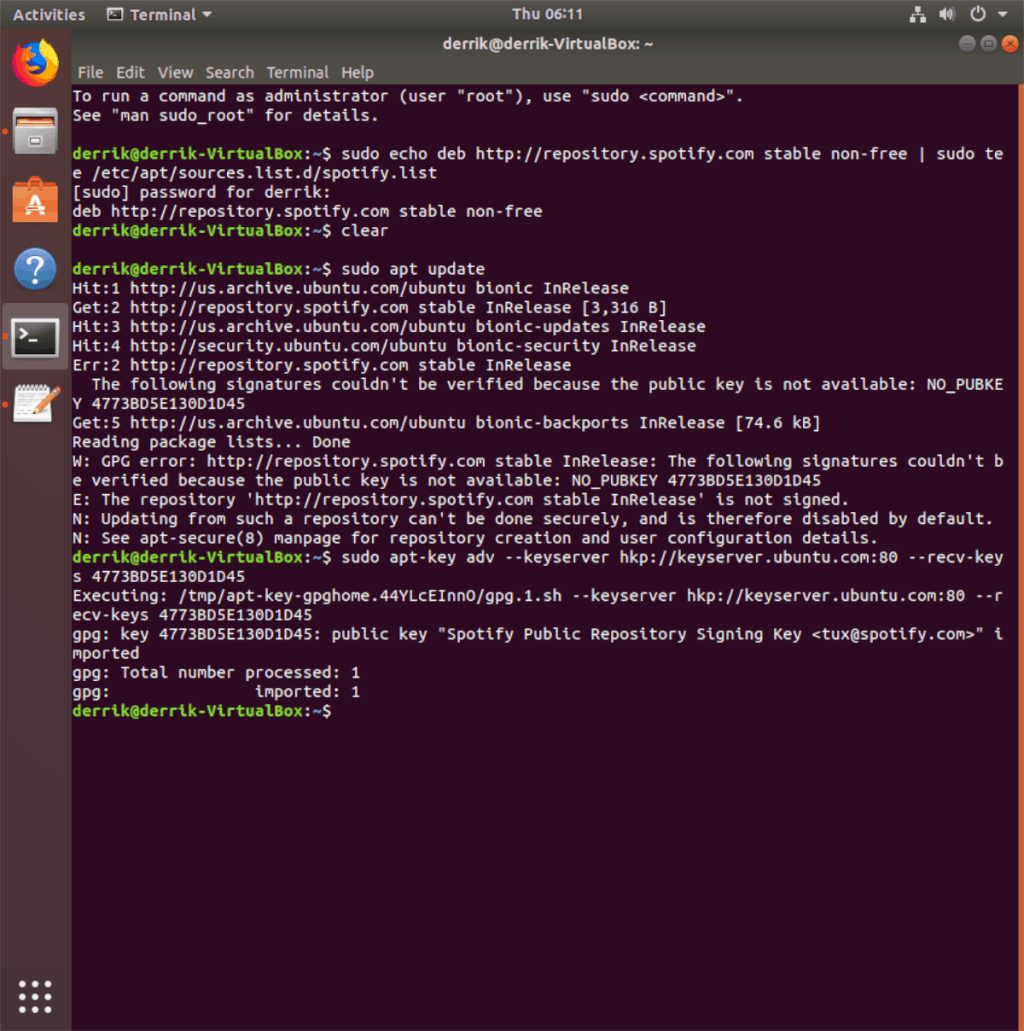
După importarea cu succes a cheii GPG lipsă în Ubuntu, eroarea „NO_PUBKEY” este rezolvată. Cu toate acestea, remedierea nu este completă, deoarece sursele software Ubuntu trebuie să fie reîmprospătate pentru a reflecta modificările făcute prin importul cheii.
Pentru a actualiza sursele software Ubuntu, trebuie să utilizați comanda de actualizare .
actualizare sudo apt
Când comanda de actualizare se termină de rulat, totul ar trebui să fie în stare de funcționare!
Preveniți erorile „NO_PUBKEY” pe Ubuntu
Eroarea „NO_PUBKEY” este ușor de evitat. Pentru a vă asigura că nu vă confruntați din nou cu această problemă pe computerul Ubuntu Linux, procedați în felul următor.
- Nu instalați niciun depozit de software terță parte care nu oferă un fișier cu cheie publică.
- Adăugați PPA-uri în Ubuntu numai prin terminal. Adăugând PPA-uri prin terminal, fișierul cheie este adăugat automat în sistem, evitând problema „NO_PUBKEY”.
- Nu editați niciodată fișierul surselor software pentru a le adăuga într-un depozit de software terță parte la Ubuntu.

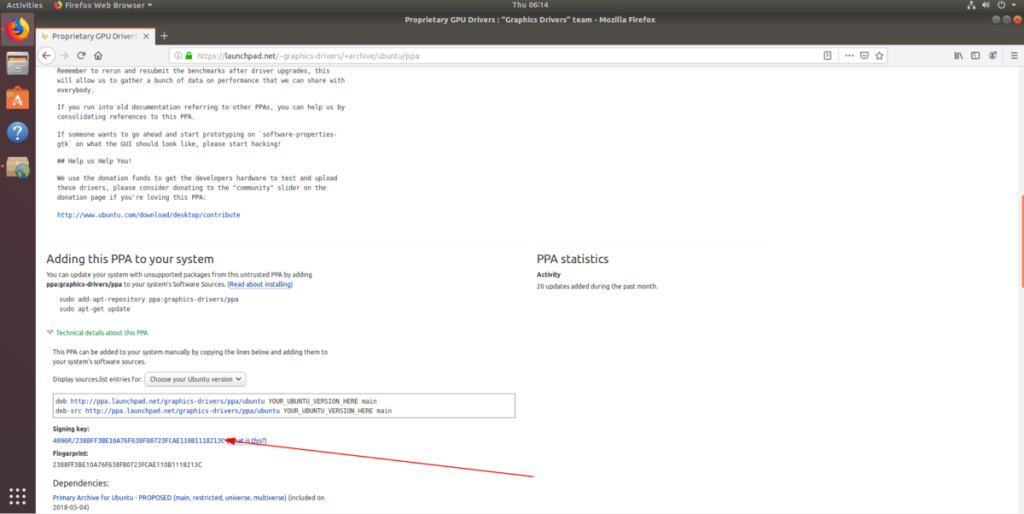
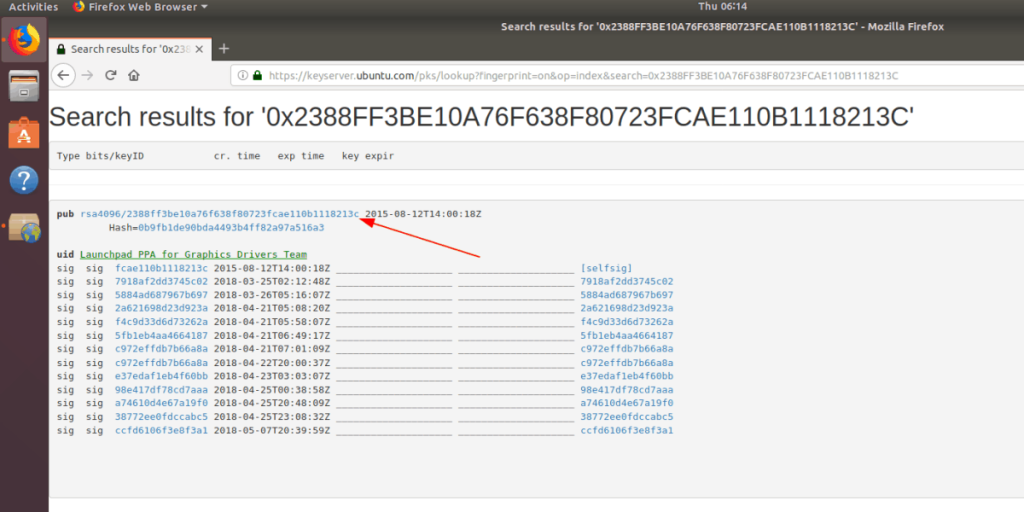
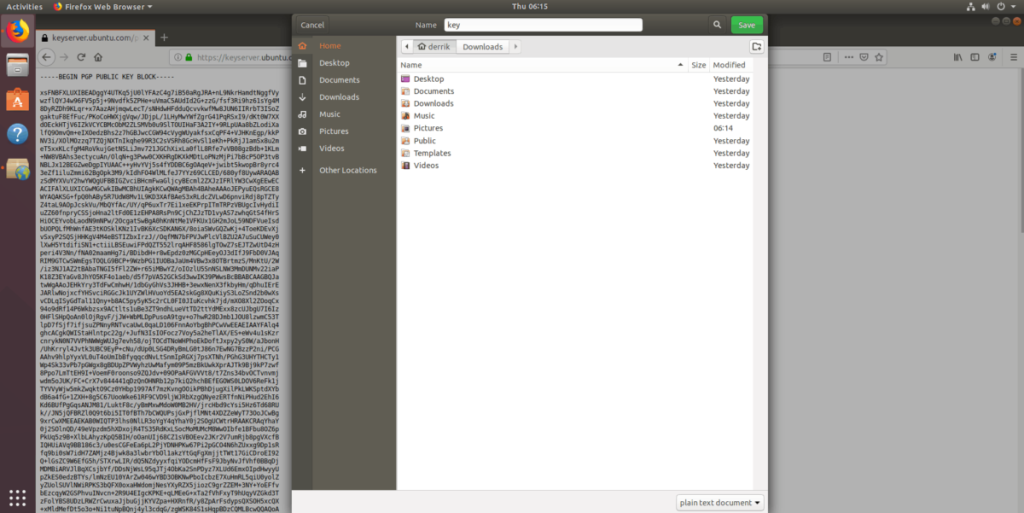
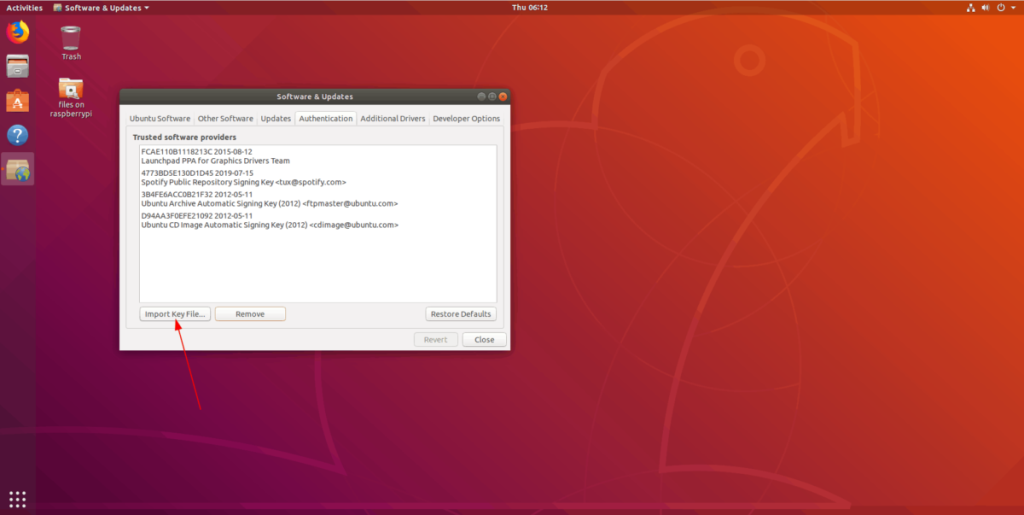
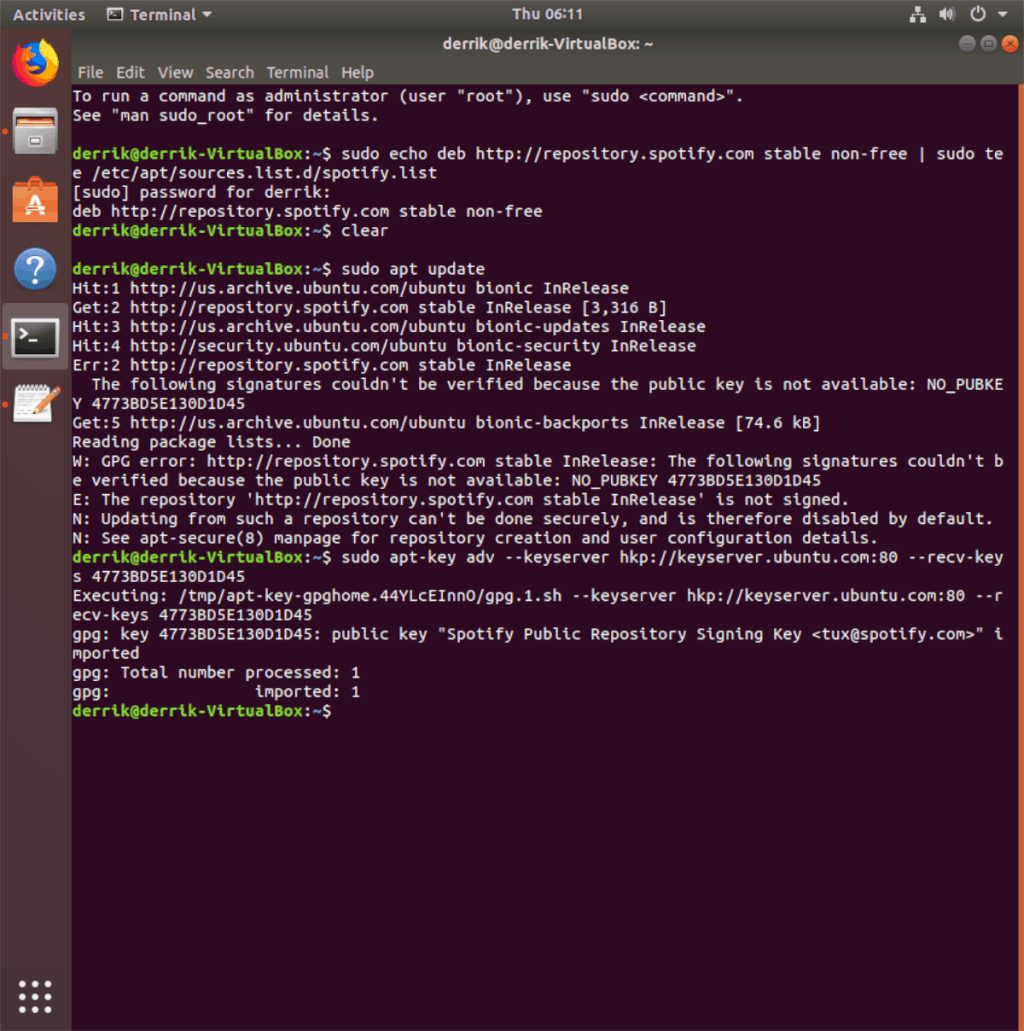



![Descarcă FlightGear Flight Simulator gratuit [Distrează-te] Descarcă FlightGear Flight Simulator gratuit [Distrează-te]](https://tips.webtech360.com/resources8/r252/image-7634-0829093738400.jpg)




